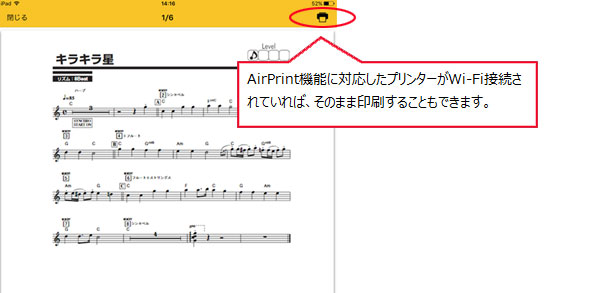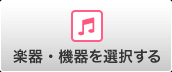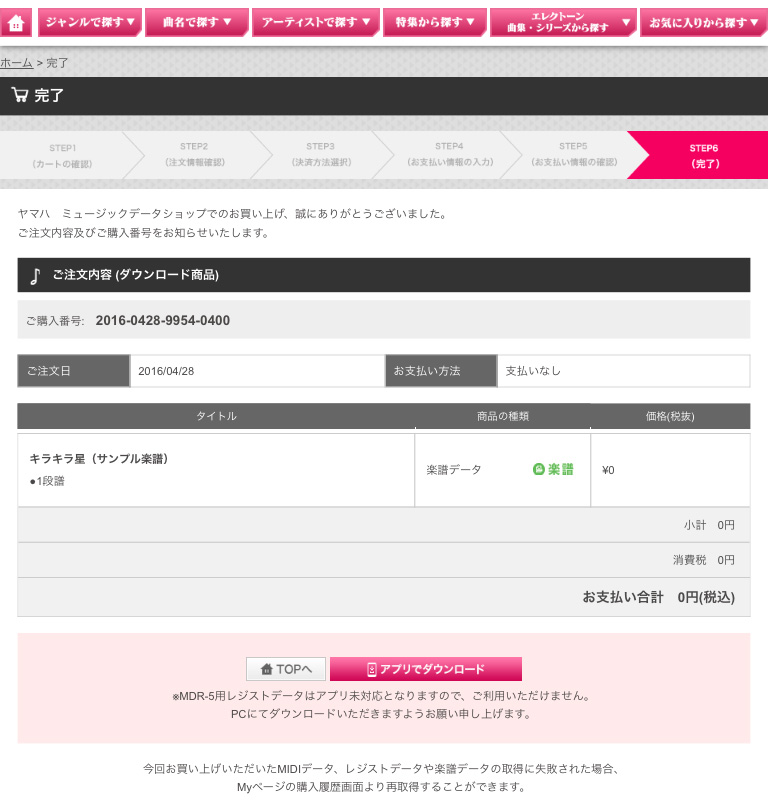ご利用前の準備(楽譜)
初めての方は、必ず以下の準備を行い、問題なくご利用いただけるかをご確認ください。
「エレクトーン弾き放題!」アプリ(無料)にて、購入した楽譜をダウンロードして表示、印刷することができます。
【STEP1】 アプリのインストールをする
事前にお使いのiOSデバイスがインターネット接続されている必要があります。
さらに楽器も無線LANアダプター等によりiOSデバイスと接続しておく必要があります。
お使いの環境に合わせてあらかじめ接続してください。
接続方法はこちら ![]()
上記のAppStoreアイコンより、「エレクトーン弾き放題!」アプリをダウンロードします。
【STEP2】 データショップにログインする
データショップにログインしてない場合は、トップページにもどってログインしてください。
(データをカートに入れたあと、ログインすることも可能です。)
【STEP3】 サンプルデータを購入する
このページのいちばん下にある「カートに入れる」ボタンをタップすると、カートに楽譜データが追加されます。画面の指示に従って購入をすすめてください。テスト購入のため課金はされません。
「カートに入れる」では別ウィンドウでカート画面を開きます。事前に購入後の操作説明について必ずご確認ください。
・「カートに入れる」にすすむ・サンプルデータ(レジスト)のダウンロードはこちら
【STEP5】 アプリにログインする
アプリが起動したらログインします。購入データのリストが更新されます。
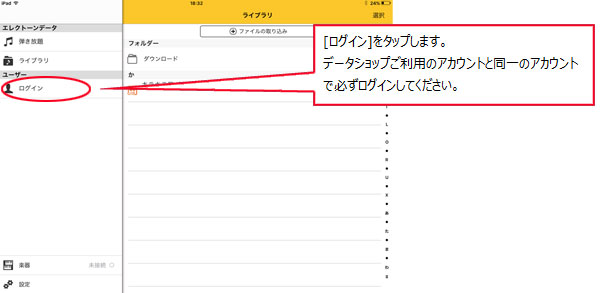
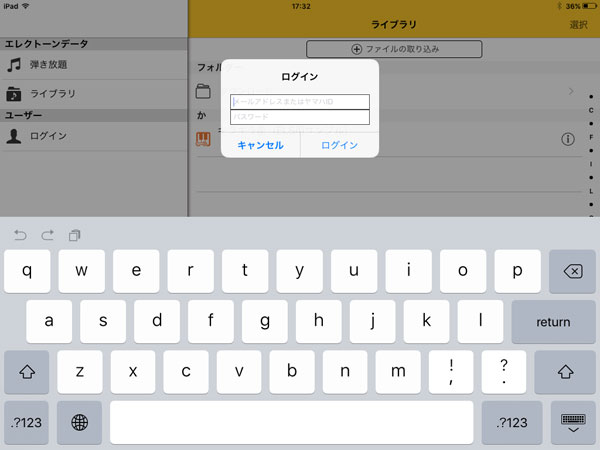
【STEP6】 購入データの確認
[ライブラリ]をタップすると、リストに[ダウンロード]フォルダが表示されるのでタップします。
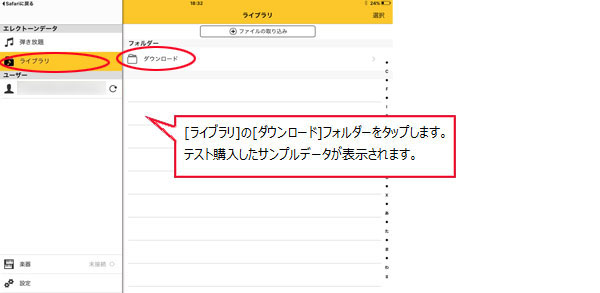
【STEP7】 アプリにダウンロード
サンプルデータが表示されますので、雲マークをタップしてアプリにダウンロードします。
その際にパスワード入力を求められた場合はログインしたアカウントのパスワードを再度、入力してください。
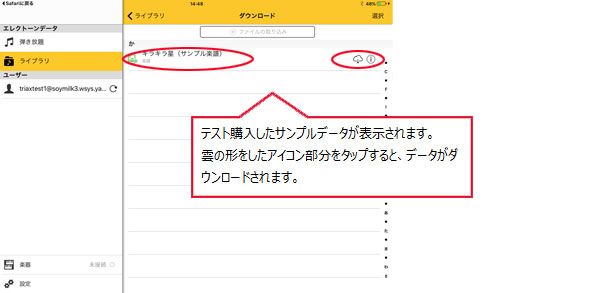
【STEP8】 楽譜の表示、印刷
ダウンロード後、すぐに楽譜が開いて表示されます。
プリンターの準備ができていれば、右上の[プリンター]アイコンをタップして印刷できます。